-
小编告诉你任务管理器显示不全怎么办
- 2018-10-11 10:57:36 来源:windows10系统之家 作者:爱win10
我们在使用电脑的过程中经常都会遇到这样那样的问题,比如任务管理器显示不全的这个问题,所以,今天小编就来给大家说说任务管理器显示不全这个问题的讲解办法。
不知道小伙伴们平时在使用电脑时,有没有遇到过任务管理器显示不全的这个情况呢?或许大部分的人都有遇到过吧!那么你们知道该怎么解决任务管理器显示不全的这个问题吗?不知道也不必感到尴尬着急,小编这就把解决这个问题的操作方法来分享给你们。
1、右键单击任务栏——打开任务管理器;
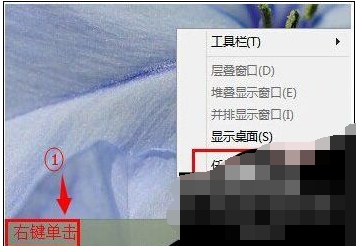
管理器系统软件图解1
2、进入Win10任务管理器后,我们看到如下图的简略模式,界面上看着只有运行中的应用,这与xp/7/8有不同的地方;
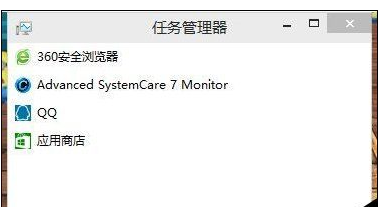
任务管理器系统软件图解2
3、如果要显示全部的话,点击左下角的“详细信息”;

任务管理器显示不全系统软件图解3
4、效果是不是就出来了呢?

显示不全系统软件图解4
上一篇:小编告诉你穿越火线不能全屏怎么办
下一篇:小编告诉你win10怎么关闭自动更新
猜您喜欢
- win10一键重装系统安装教程2017-08-14
- win10升级助手官方,升级从此快人一步..2017-07-25
- 删除win10保留分区具体操作方法..2017-06-15
- 新电脑怎么装系统windows10的教程..2022-05-30
- win10更新1909失败修复方法2020-09-24
- win10系统安装器怎么使用2020-04-03
相关推荐
- 壹号本电脑win10家庭版系统下载与安装.. 2019-10-18
- 详细教您win10图标变白怎么办.. 2019-05-06
- 暴风win10激活工具下载使用方法.. 2022-03-01
- 教您win10系统怎么打开pdf文件.. 2019-08-08
- win10分屏快捷键如何使用 2019-06-19
- avita电脑下载与安装win10专业版系统.. 2019-08-27





 魔法猪一健重装系统win10
魔法猪一健重装系统win10
 装机吧重装系统win10
装机吧重装系统win10
 系统之家一键重装
系统之家一键重装
 小白重装win10
小白重装win10
 小白系统 ghost win8.1 64位装机版201510
小白系统 ghost win8.1 64位装机版201510 萝卜家园 Ghost Win7 32位旗舰版 V8.2
萝卜家园 Ghost Win7 32位旗舰版 V8.2 最新电脑公司 Ghost Win7 64位旗舰版 V201401
最新电脑公司 Ghost Win7 64位旗舰版 V201401 BrowsingHistoryView v1.6汉化版(查看浏览器记录)PC-WZZ汉化组
BrowsingHistoryView v1.6汉化版(查看浏览器记录)PC-WZZ汉化组 2013年机动车驾驶人理论科目一模拟考试(破解版)
2013年机动车驾驶人理论科目一模拟考试(破解版) 360浏览器XP加固专版 v6.3.1.145官方版
360浏览器XP加固专版 v6.3.1.145官方版 雨林木风win1
雨林木风win1 最新PPTV绿色
最新PPTV绿色 win7激活工具
win7激活工具 小白系统win1
小白系统win1 最新电脑公司
最新电脑公司 游戏通用多开
游戏通用多开 系统之家 Gho
系统之家 Gho 自家用浏览器
自家用浏览器 新萝卜家园wi
新萝卜家园wi 58网页游戏加
58网页游戏加 电驴v1.2下载
电驴v1.2下载 Connectify v
Connectify v 粤公网安备 44130202001061号
粤公网安备 44130202001061号